Informatic安装手册.docx
《Informatic安装手册.docx》由会员分享,可在线阅读,更多相关《Informatic安装手册.docx(29页珍藏版)》请在冰豆网上搜索。
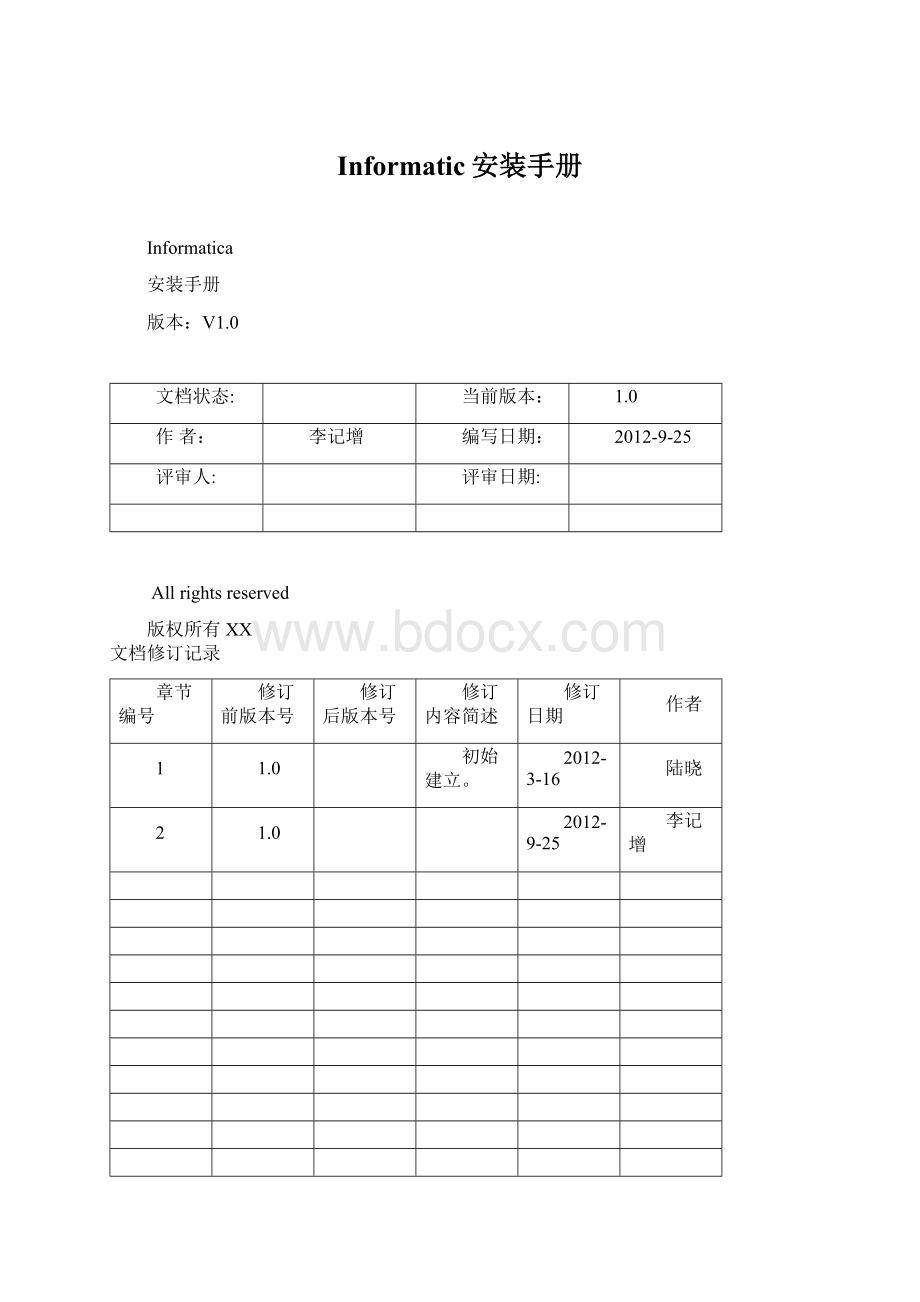
Informatic安装手册
Informatica
安装手册
版本:
V1.0
文档状态:
当前版本:
1.0
作者:
李记增
编写日期:
2012-9-25
评审人:
评审日期:
Allrightsreserved
版权所有XX
文档修订记录
章节编号
修订前版本号
修订后版本号
修订内容简述
修订日期
作者
1
1.0
初始建立。
2012-3-16
陆晓
2
1.0
2012-9-25
李记增
1简介
1.1编写目的
本文档详细说明了Informatica的安装步骤。
通过该文档,Informatica的最终使用者将能够顺利的搭建Informatica的运行环境。
1.2范围
该文档适用环境的相关部署人员,文档使用者需要对UNIX、Linux、Aix、Weblogic和ORACLE比较熟悉,如有必要请参考相关文档。
2运行环境
2.1硬件平台
无。
2.2软件平台
服务器
⏹IBMAIX,Linux,Windows,HP-UX。
⏹Java虚拟机:
JDK5.0以上。
⏹Oracle10gR3以上。
客户端
⏹Win98/Windows2000/WindowsXP中文版或以上;
⏹浏览器为InternetExplorer6.0或以上
3使用者
本文文档适用于如下用户:
SmartReport产品最终使用者;
SmartReport产品开发和相关使用者。
4Build版本须知
注意:
1.所有的部署(除需要外,如数据源和JMS的建立),都需在FINTELLIGEN服务停止的情况下进行。
5数据库搭建
5.1创建数据库实例
该步骤主要是创建平台数据库实例。
其中,数据库创建过程不再说明。
5.2创建数据库表空间、用户和角色
创建前需在本地配置连接数据库的TNS,执行数据库脚本时提示输入数据库SID时输入TNSName。
5.2.1创建表空间
1、建表空间脚本如下,
CREATESMALLFILETABLESPACETS_INFA_DATADATAFILE
'/data/hrbfin1/hrbfin1/TS_INFA_DATA'SIZE500MREUSEAUTOEXTENDONNEXT100MMAXSIZE500M
LOGGINGEXTENTMANAGEMENTLOCALSEGMENTSPACEMANAGEMENTAUTOFLASHBACKOFF;
注:
表空间大小修改根据部署环境数据库选择合适大小,datafile文件统一建在一致目录下。
5.2.2创建用户
根据Sm@rtReport整体的数据规划,需要创建如下的Oracle用户:
序号
用户
说明
默认表空间
临时表空间
1
INFA_DOM
Informatica域用户
TS_INFA_DATA
2
INFA_REP
Informatica资源库用户
TS_INFA_DATA
创建过程如下:
建用户脚本如下:
CREATEUSERINFA_REP
IDENTIFIEDBY"INFA_REP"
DEFAULTTABLESPACETS_INFA_DATA
TEMPORARYTABLESPACETS_FIN_TMP
PROFILEDEFAULT
ACCOUNTUNLOCK;
--2RolesforINFA_REP
GRANTCONNECTTOINFA_REP;
GRANTRESOURCETOINFA_REP;
ALTERUSERINFA_REPDEFAULTROLEALL;
--6SystemPrivilegesforINFA_REP
GRANTDEBUGANYPROCEDURETOINFA_REP;
GRANTDEBUGCONNECTSESSIONTOINFA_REP;
GRANTDROPANYVIEWTOINFA_REP;
GRANTCREATEANYVIEWTOINFA_REP;
GRANTUNLIMITEDTABLESPACETOINFA_REP;
GRANTSELECTANYTABLETOINFA_REP;
CREATEUSERINFA_DOM
IDENTIFIEDBY"INFA_DOM"
DEFAULTTABLESPACETS_INFA_DATA
TEMPORARYTABLESPACETS_FIN_TMP
PROFILEDEFAULT
ACCOUNTUNLOCK;
--2RolesforINFA_DOM
GRANTCONNECTTOINFA_DOM;
GRANTRESOURCETOINFA_DOM;
ALTERUSERINFA_DOMDEFAULTROLEALL;
--6SystemPrivilegesforINFA_DOM
GRANTDEBUGANYPROCEDURETOINFA_DOM;
GRANTDEBUGCONNECTSESSIONTOINFA_DOM;
GRANTDROPANYVIEWTOINFA_DOM;
GRANTCREATEANYVIEWTOINFA_DOM;
GRANTUNLIMITEDTABLESPACETOINFA_DOM;
GRANTSELECTANYTABLETOINFA_DOM;
6InformaticaPowerCenter9.1安装
注意:
本文档只介绍Linux下的PowerCenter9.1安装
6.1准备工作
安装Informatica前需要在目标数据库上创建一个用户,且该用户具有一定的权限,如:
INFA_DOM,供Informatica安装时使用。
该用户在5.2.2章节已创建,此处可以直接使用了。
在应用服务器上,我们要单独规划一个用户来安装Informatica,该用户要求能使用SQLPLUS连接目标数据库,因而要保证服务器上已安装ORACLE(不需要创建实例),并且该用户有相应的权限。
假定Oracle的安装路径为/oracle,那么我们要做的工作如下:
1、修改环境变量。
是本用户的(非oracle)
####################Oracle##############.........######
exportORACLE_BASE=/oracle
exportORACLE_HOME=$ORACLE_BASE/product/10.2.0/db_1
exportLD_LIBRARY_PATH=$ORACLE_HOME/lib32
exportTNS_ADMIN=$ORACLE_HOME/network/admin
PATH=$PATH:
/usr/bin:
/etc:
/usr/sbin:
/usr/ucb:
$HOME/bin:
/usr/bin/X11:
/sbin:
$ORACLE_HOME/lib:
$ORACLE_HOME/bin:
.
exportNLS_LANG=American_America.ZHS16GBK
查看环境变量,如果ORACLE_BASE和ORACLE_HOME已经存在并且是正确的,则不需要编辑,否则编辑文件~/.bash_profile添加如下信息:
注意:
将上面代码中的蓝色字体相应的路径修改为实际对应的路径即可。
2、切换至oracle用户,修改/oracle/product/10.2.0/db_1/network/admin/tnsnames.ora,根据实际情况修改各源系统的数据库IP、端口和SID。
参考文件如下:
3、修改权限
使用root用户修改相应的权限:
chmod–Rgo=rx/oracle(给oracle目录中的所有文件授予只读和可执行权限)
修改/etc/hosts文件,添加如下信息:
10.241.0.119test01
4、用sqlplus验证环境
如果能正常连接至数据库上,则认为配置成功。
6.2开始安装
6.2.1上传Informatica安装介质和license.key到服务器上
6.2.2Informatica安装过程
通过命令cdServer/Linux/Disk1/InstData/VM/进入到安装文件目录下,输入以下命令进行安装:
./install.sh-iconsole
出现以上信息,输入y按回车键,进行下一步操作;
出现以上信息,输入y按回车键,进行下一步操作;
出现以上信息,输入1按回车键,进行下一步操作;
出现以上信息,输入c按回车键,进行下一步操作;
出现以上信息,输入1按回车键,进行下一步操作;
出现以上信息按回车键,进行下一步
出现以上信息,输入license路径文件按回车键,进行下一步操作;
出现以上信息,需要手动输入Infromatica的安装路径信息按回车键,进行下一步操作;
出现以上信息,按回车键,进行下一步操作;
出现以上信息,输入1按回车键,进行下一步操作;
出现以上信息,输入1按回车键,进行下一步操作;
出现以上信息,输入1按回车键,进行下一步操作;
出现以上信息,输入1按回车键,进行下一步操作;
出现以上信息,输入端口号8443,按回车键,再输入1按回车键进行下一步操作;
出现以上信息,输入1按回车键,进行下一步操作;
出现以上信息,输入建立domain的用户名和密码,输入1按回车键,进行下一步操作;
出现以上信息,输入2按回车键,进行下一步操作;
出现上面信息,输入domain数据库主机IP或主机名称和端口号,回车后输入服务名,按回车键(注:
将主机的IP地址在/etc/hosts文件中添加IP和主机名称)
出现以上信息,输入1按回车键,进行下一步操作;
出现以上信息,按回车键,进行下一步操作;
Domainname:
输入需要建立domain的名称
Nodehostname:
输入主机名称(hosts文件配置的主机名)
Nodename:
输入节点名称
Nodeport:
输入服务的端口号
Domainusername:
输入用户名
Domainpassword:
输入密码
Confirmpassword:
输入密码
出现以上信息,输入1按回车键,进行下一步操作;
安装完成
6.3环境变量配置
在安装用户根目录下输入命令:
vi.bash_profile,编辑bash_profile,对比添加如下信息:
exportPATH=$PATH:
/data/sjpt/Informatica/9.1.0/server/bin:
.
exportINFA_HOME=/data/sjpt/Informatica/9.1.0
exportINFA_DOMAINS_FILE=/data/sjpt/Informatica/9.1.0/domains.infa
exportLD_LIBRARY_PATH=$INFA_HOME/server/bin:
/usr/lib:
/lib:
$INFA_HOME:
exportLD_LIBRARY_PATH=${LD_LIBRARY_PATH}:
/lib:
/usr/lib:
/usr/local/lib:
$INFA_HOME/server/bin
exportPATH=$PATH:
$INFA_HOME/server/tomcat/bin:
.
exportNLS_LANG=American_America.ZHS16GBK
蓝色字体为该环境下Informaitica的安装路径。
最终配置完的环境变量可参考运行正常的环境:
exportPATH=$PATH:
/wls10/infa/Informatica/PowerCenter8.6.1/server/bin:
.
exportINFA_HOME=/wls10/infa/Informatica/PowerCenter8.6.1
exportODBCHOME=/wls10/infa/Informatica/PowerCenter8.6.1/ODBC5.2
exportODBCINI=$ODBCHOME/odbc.ini
exportINFA_DOMAINS_FILE=/wls10/infa/Informatica/PowerCenter8.6.1/domains.infa
exportORACLE_BASE=/oracle
exportORACLE_HOME=$ORACLE_BASE/product/10.2.0/db_1
exportLD_LIBRARY_PATH=$INFA_HOME/server/bin:
/usr/lib:
/lib:
$ORACLE_HOME/lib32:
$ODBCHOME/lib:
$ODBCHOME/bin:
$INFA_HOME:
exportLD_LIBRARY_PATH=${LD_LIBRARY_PATH}:
/lib:
/usr/lib:
/usr/local/lib:
$INFA_HOME/server/bin
exportTNS_ADMIN=$ORACLE_HOME/network/admin
exportCLASSPATH=$ORACLE_HOME/JRE/jdk/jre/lib/rt.jar:
$ORACLE_HOME/jlib:
$ORACLE_HOME/network/jlib:
$ORACLE_HOME/rdbms/jlib:
$ORACLE_HOME/plsql/lib:
$ORACLE_HOME/assistants/jlib:
$ORACLE_HOME/owm/jlib:
$ORACLE_HOME/lib:
.
exportPATH=$PATH:
$ORACLE_HOME/bin:
/usr/bin:
/etc:
/usr/ccs/bin:
/usr/lbin:
/usr/sbin:
/usr/local/bin:
/usr/ucb:
$HOME/bin:
/usr/bin/X11:
/sbin:
.
exportPATH=$PATH:
/usr/bin:
/etc:
/usr/sbin:
/usr/ucb:
$HOME/bin:
/usr/bin/X11:
/sbin:
$ORACLE_HOME/lib32:
/wls10/bea/jdk160_05/bin:
$ORACLE_HOME/bin:
$ODBCHOME/bin:
$ODBCHOME/lib:
$INFA_HOME/server/tomcat/bin:
.
exportNLS_LANG=American_America.ZHS16GBK
6.4启停服务
Informatica安装完成后,即可进行服务的启动和停止。
下面详细说明启动和停止Informatica服务的操作步骤和过程。
使用INFA用户进行操作。
启动服务:
[infa@mb49~]$cd/home/infa/Informatica/9.1.0/tomcat/bin/
[infa@mb49~]$./infaservice.shstartup
停止服务:
[infa@mb49~]$cd/home/infa/Informatica/9.1.0/tomcat/bin/
[infa@mb49~]$./infaservice.shshutdown
7Informatica配置
7.1Informatica连接配置
7.1.1服务器端连接串配置
在Informatica服务器端的oracle安装目录下,如soft/u01/app/oracle/product/11.2.0/db_1/network/admin/(根据实际情况查找),修改tnsnames.ora,添加各源系统SID,如报表平台,核心,teller,前置系统,信贷系统等(根据源系统实际情况建立)。
7.1.2登陆PowerCenterAdministratorConsole
在客户机打开浏览器,输入安装Informatica9.1.0服务器的IP及Informatica9.1.0服务安装时设置的PORT:
如https:
//192.168.161.104:
8443/administrator/,并回车:
输入Informatica9.1.0服务安装时设置的管理员用户和密码,默认为admin/admin,并点击Login:
进入配置界面.
7.1.3创建RepositoryService
在上节的配置界面中,选择Domain名称点击右键->new->PowerCenterRepositoryService:
相关信息输入或选择说明如下:
Name:
知识库服务的名字,例如qhb_rep
License:
选择已经存在的License
Node:
选择已经存在的Node
点击next
Databasetype:
选择oracle
Username:
创建数据库时知识库的用户名
Password:
创建数据库时的密码
ConnectingString:
连接数据库的串
Codepage:
选择字符集类型
7.1.4创建IntegrationService
在上节的配置界面中,选择Domain名称点击右键->new->PowerCenterIntegrationservice:
相关信息输入或选择说明如下:
ServiceName:
fin_service
License:
选择已经存在的License
Node:
选择fin_rep_st所选择的Node
AssociatedRepositoryService:
选择fin_rep_st
RepositoryUserName:
默认Administrator
RepositoryPassword:
默认Administrator
DataMovementMode:
Unicode
点击finish
选择字符集为:
MSwindowssimplifiedChinesesupersetofGB2312-80EUCencodeing
点击OK
7.1.5客户端连接配置
首先编辑客户机系统文件C:
\WINNT\system32\drivers\etc\hosts
在该文件末添加:
Informatica服务所在主机IPInformatica服务所在主机名
例如:
10.241.0.13moban
然后在客户机
开始->程序->InformaticaPowerCenter8.5.1->Client->PowerCenterRepositoryManager
1、选择Repository->ConfigureDomains
2、点击下面图标中最左边的Addanewdomain.
3、分别输入Domain,GatewayHost,GatewayPort值,点击OK.GatewayHost和GatewayPort是Informatica服务器的HOST名称及安装时设置的端口。
如下图:
4、选中右面中的fin_rep_st,点击OK
其他客户端连接服务端配置类似.
7.1.6建立Folder
1、打开RepositoryManager,选择fin_rep_st,双击
2、输入用户/密码,Administrator/Administrator,点击Connect
3、选择Folder->Create
相关信息输入或选择说明如下:
Name:
FSD40
其他,选择默认值
4、点击确定.
FolderFSD40建立完毕,然后依例再建立ODS40.
7.1.7创建连接串
1、打开WorkflowManager,双击fin_rep_st,输入用户和密码,默认Administrator/Administrator,点击Connect.
2、选择Connections->Relational
3、在SelectType中选择ORALCE,点击New
相关信息输入或选择说明如下:
Name:
CONN_SYM
UserName:
抽取核心数据的ETL用户名
Password:
对应上面用户的密码
ConnectString:
9.1章节配置的核心数据库的服务名
CodePage:
MSWindowsSimplifiedChinese,supersetofGB2312-80,EUCencoding
其他Attribute,选择默认值
4、点击OK,完成SYMBOLS源系统的连接串建立.类似地,分别建立以下连接:
(根据源系统实际情况建立)
PROD_DB_CONN_NAME
PROD_DB_TYPE
DESC
CONN_CLM
Oracle
对公信贷系统
CONN_PLM
Oracle
零售信贷系统
CONN_TEL
Oracle
Teller
CONN_CUP
Oracle
银联网关系统
CONN_CRD
Oracle
Card系统
CONN_LGC
Oracle
自助设备系统
CONN_ECI
Oracle
渠道整合系统
CONN_CHE
Oracle
对账平台系统
CONN_SYM
Oracle
核心系统
CONN_MIA
Oracle
前置系统
CONN_GLS
Oracle
财管系统
CONN_IBP
Informix
国结系统
CONN_SCH
Oracle
调度系统
CONN_FSD
ORACLE
FSD数据存储
CONN_FIN
ORACLE
FIN数据存储
CONN_ODS1
ORACLE
ODS1数据存储
CONN_ODS2
ORACLE
ODS2数据存储
CONN_ODS3
ORACLE
ODS3数据存储
CONN_ODS4
ORACLE
ODS4数据存储
CONN_ODS5
ORACLE
ODS5数据存储
CONN_ODS6
ORACLE
ODS6数据存储
CONN_ODS7
ORACLE
ODS7数据存储
CONN_ODS8
ORACLE
ODS8数据存